
INHOUDSOPGAWE:
- Outeur John Day [email protected].
- Public 2024-01-30 07:28.
- Laas verander 2025-01-23 12:53.
Plek: Nieu -Seeland Ek is die tipe man wat geneig is om die ingewande van rekenaars uit die weg te ruim, maar toe ek my skootrekenaar sonder genoeg RAM bring om veel meer te doen as om te begin (dankie Dell dat ek dit kon doen) eendag het ek net moes iets daaraan doen - aangesien hulle my ongeveer 700 dollar vir onderdele en arbeid gaan vra, het ek gedink ek moet self 'n manier vind om dit te doen … veral omdat elkeen vir my gesê het dat dit 'n pis is! A Soek na Instructable het niemand anders onthul wat hierdie modelnommer gedoen het nie … So hier is dit
Stap 1: wat u benodig
Wel …-Eerstens benodig u u nuwe RAM-skyfies (modules wat ek glo genoem word) Elke rekenaar het 'n maksimum hoeveelheid RAM wat u kan byvoeg, in my geval is dit 4.0Gigs, aangesien ek twee RAM-gleuwe gehad het, Ek het 2x 2.0 Gig RAM -skyfies nodig gehad (as u nie u maksimum weet nie … en hulle na die rekenaarwinkel geneem: 2 x 2,0 Gig "So Dimm 667MHz Dual Channel DDR2 SDRAM" -skyfies asseblief …-u benodig ook 'n klein + kop juwelier se skroewedraaier om die skroefgate in die omhulsel te pas. STATIC, nou halveer die mense met wie ek praat, u hoef nie regtig bekommerd te wees oor statiese stelsels nie ((om van u na die rekenaar delikate ingewande oor te dra en dit te vou). 'n ander helfte van die mense dink dat u u daaroor moet bekommer en 'n antistatiese armband aantrek wat hulle aan die metaalraam van die rekenaar vasgekeer het toe ek was Nadat ek 'n aandrywer op my lessenaar geïnstalleer het, het ek my eie statiese toestel gemaak deur 'n mooi metaal alligatorklem aan die einde van 'n lengte geïsoleerde koperdraad vas te soldeer. het 'n goeie lengte isolasie aan die ander kant afgetrek en om my pols vasgeplak … so aan jou? - enige opmerkings van die wat weet?
Stap 2: Laat ons veilig wees …
1.) Skakel die skootrekenaar uit die stroom (en ja skakel dit uit) 2.) Draai dit om en haal ook die battery uit …. 4) Dit is die paneel wat u in hierdie model van Dell inspiron wil verwyder, maak ongedaan die gemerkte skroewe en laat hulle in hul gate, dit lyk asof hulle redelik goed daar bly. die omslag is gratis, dit lyk asof dit in die teenoorgestelde rigting as die blou pyltjie kom … Sit eenkant
Stap 3: Bedek my, ek gaan in …
6.) Sodra die deksel af is, kan u die ingewande sien, my foto's is 'n bietjie kak, so ek het die ligging van die chips met die oranje boks verlig. Ek het gedink dit was nie 'n goeie idee om aan iets anders as wat ek nodig gehad het … verlore van mense, verhale oor statiese stowe wat die rekenaar braai, ander reken die rommel. Hou die metaalraam vas terwyl u naak in die kombuis staan en vries as u bekommerd is … As u eers die Max -ram geïnstalleer het, kan u altyd sien watter tipe u ook deur hierdie etikette kan lees … In hierdie model is daar twee skyfies, een bo -op een onderaan … so logies verwyder jy eers die boonste skyfie.) en druk dit terselfdertyd uitmekaar. vingerpunt om die twee klein krommetjies aan die kant van die skyfie vas (vas in rooi gevoer) en trek die skyfie agteruit in die rigting van die rooi pyltjie. die onderste een. Die clips in hierdie geval, terwyl hulle presies dieselfde werk, is gemaak van grys plastiek (kyk prent 10a) (in hierdie voorbeeld is die onderste skyfie reeds verwyder)
Stap 4: Die nuwe goed
11.) Haal jou eerste nuwe RAM -chip uit die pakkie en wees versigtig om dit net soos aangedui te hou, en raak nie die goue verbindingspenne nie. Draai dit reguit oor na die onderste RAM -chip -houer. 12) Draai die chip daarna om soos nodig, sodat die klein kerf in die penne (in rooi omlyn) pas by die klein "tand" op die houer ….. Dis reg u kan hierdie chip net op een manier plaas … maak seker dat u dit reg het, sodat u dit nie breek nie! druk die skyfie behoorlik (nie soos hierdie foto nie) en druk dit stewig in die prop totdat die goud amper uit die oog verdwyn. Druk dan die RAM -skyfie af na die tafel waaraan u werk (vingerpunt in die middel van die wit etiket behoort dit te doen …) en die klein knippies aan weerskante sal klik om dit te plaas … U is klaar.) (a) herhaal nou die hele proses vir die boonste skyfie en druk af sodat die snitte klik om dit te plaas …. Sjoe dit was nie maklik nie!
Stap 5: Verpleegster gee my die deksel …
14.) Nou gaan u terug in die omgekeerde modus en sit die deksel weer op, en let op die oortjies (hier in rooi sirkels getoon) … Ek het gevind dat dit makliker was om die onderste twee eers te vind en dan in die linkerkant een te skuif. Plaas dit plat en draai die skroewe liggies een of twee draaie terug totdat u voel dat hulle klik (stop met kruisdraad) en draai dit dan styf vas. Raak F2 sodra dit sy denkende gesig aan het (dit sê gewoonlik regs bo … "F2 vir opstelling") 16.) die verandering in die geheue. Slaan F2 …. weer gaan dit af en vertel jou hoeveel geheue geïnstalleer is en hoeveel gratis is met 'n paar ander eng sinne … As dit basies die nuwe hoeveelheid lees soos dit vir my gedoen het, dan is dit goed … as dit nie gebeur nie … Moenie my vra nie;-) Toe slaan ek ESC en bevestig dat ek regtig wil weggaan … en dit was baie lekker om baie dinge tegelyk oop te maak … van een gig tot vier …
Aanbeveel:
Hoe om toegang te verkry tot 'n Dell Inspiron 15 3000 -reeks hardeskyf: 10 stappe

Hoe om toegang te verkry tot 'n Dell Inspiron 15 3000 -reeks hardeskyf: Hallo Instructables -lesers, vandag sal ek jou wys hoe om toegang tot 'n hardeskyf in 'n Dell Inspiron 15 3000 -reeks skootrekenaar te kry. Waarskynlik, as u dit lees, het u probleme met die skiet van die rekenaar en wil u die hardeskyf weer plaas, of u
Dell 990 Front Io Fix: 5 stappe
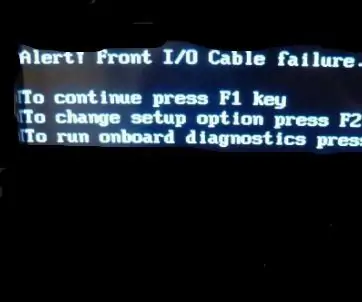
Dell 990 Front Io Fix: Die Dell 990 Front Io -kabel kan dit nie irriterend maak nie, sodat ons dit kan regstel
Dell XPS 630i Case MOD: 4 stappe

Dell XPS 630i Case MOD: Ek het nog nooit 'n case MOD voltooi vir my eie rekenaar nie. Om 'n begrotingsspeler te wees as ek 'n bietjie ekstra geld gehad het, was om dit in prestasie -opgradering te plaas. Nou is ek klaar met speel, so dit is tyd om uiteindelik 'n saak vir myself aan te pas
Voeg 'n tweede SSD by 'n Dell Latitude E5470 -skootrekenaar: 11 stappe

Voeg 'n tweede SSD by 'n Dell Latitude E5470 -skootrekenaar.: Hierdie instruksies is ontwerp om van toepassing te wees op die E5470 -skootrekenaar. As u binnekant van die skootrekenaar dieselfde is en u dink dat u dieselfde resultaat kan behaal, plaas dit dan in die kommentaar -afdeling. Dit sal wonderlik wees as dit op verskeie skootrekenaars van toepassing kan wees! Ek is van plan om u
Hoe u 'n Dell Inspiron 15 5570 -skootrekenaar uitmekaar haal om 'n M.2 SSD te installeer: 20 stappe

Hoe om 'n Dell Inspiron 15 5570 -skootrekenaar uitmekaar te sit om 'n M.2 SSD te installeer: As u hierdie instruksies nuttig vind, oorweeg dit om in te teken op my Youtube -kanaal vir komende DIY -tutoriale oor tegnologie. Dankie
